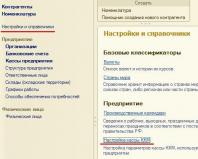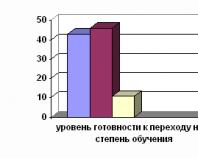Як видалити папку на комп'ютері, якщо система пише, що вона відкрита в іншій програмі. Як видалити файли, які не видаляються
Якщо ви не знаєте як видалити папку, яка не видаляється, то наш матеріал допоможе вам у цьому розібратися.
Кожен періодично має справу з «не видаляються» папками на ПК.
Звинувачувати в цьому когось безглуздо навіть систему, яка стверджує нам, що дана директорія в даний момент часу зайнята будь-яким процесом.
Як результат – усі маніпуляції щодо ліквідації закінчуються фіаско. Підбираємось до основної теми: як видалити папку, яка не видаляється на windows 7 (win8)?
Існує 5 варіантів вирішення проблеми:
Спробуємо розібратися із ситуацією.
Перезавантаження
Отже, ви маєте намір видалити злощасну директорію, але система стверджує, що вона не може це зробити з тих чи інших причин. Основна причина – використання файлів у папці будь-яким додатком або процесом, запущеним на даний момент.
На прикладі видно, що ліквідувати папку «скрини» не виходить, оскільки один або кілька файлів зараз застосовуються однією з програм Windows. Оскільки більшість не знає, якою саме, то їм нічого не залишається, окрім як перезапустити машину.
Тиснемо «Пуск» (1), потім клацаємо по невеликому квадрату (2) біля кнопки «завершення роботи». Вибираємо пункт із перезавантаженням (3).
Перевірка системи
Якщо ви не хочете робити рестарт, а вирішили докопатися до істини, перевірте, чи не знаходиться в папці програма, запущена в даний момент.
Припустимо, ви вирішили позбутися Skype з якоїсь причини, тільки не шляхом деінсталяції, а варварським видаленням папки, в якій знаходиться весь вміст програми. Розглянемо цей варіант.
Для початку відкриємо папку. Прямуємо по дорозі: Диск С – Programm Files – Skype.
Бачимо ось таку картину.
І ось що видає система, якщо натиснути на Delete на клавіатурі.
По-перше, програму запущено, тому можливість видалення заблокована системою. По-друге, вона «висить» у диспетчері завдань, а саме у процесах.
Потрібно закрити програму і про всяк випадок «вбити» процес, щоб повідомлення не відобразилося знову.
Виходимо зі Skype, після чого тиснемо Ctrl+Alt+Delete (диспетчер завдань) та виділяємо програму. Після цього тиснемо на кнопку "завершити процес".
Відобразиться вікно з підтвердженням намірів. Тиснемо повторно на завершення. Тепер ви знаєте, як видалити папку, яка не видаляється на windows 8, та інших версіях ОС.
Зверніть увагу!Описана процедура однаково корисна для всіх подібних випадків, не тільки для Skype.
Віруси
У деяких випадках видалення директорії неможливе з тієї елементарної причини, що ПК проникло потенційно небажане ПЗ, тобто. віруси. Крім інтернету, вони можуть потрапити на комп'ютер через флеш-накопичувач.
А як видалити папку, яка не видаляється з флешки? Правильно шляхом попередньої перевірки антивірусом.
Відкриваємо антивірус та скануємо накопичувач. Потім пробуємо видалити папку. Якщо не вийшло, доведеться форматувати флешку.
Зверніть увагу!Пам'ятайте, що після форматування видаляються всі дані, папки та файли, що зберігаються на флеш-пам'яті.
Процедура така. Тиснемо правою кнопкою на накопичувач і вибираємо «форматувати».
Перед нами меню з налаштуваннями.
- Місткість флешки;
- Файлова система;
- Мітка тому (ім'я накопичувача);
- Спосіб форматування;
- Запуск процесу.
Основна увага на файлову систему. FAT 32 має бути вибрано за замовчуванням. Так вміст накопичувача зможе "прочитати" будь-який ПК. Ім'я можна дати будь-яке, оскільки воно не впливає на жодний параметр.
А ось для якіснішого форматування галочку «швидкого очищення» краще зняти. Тиснемо «почати» і чекаємо.
Налаштування папки
Цей прийом хороший для мережевих директорій. Іншими словами, кілька ПК об'єднані в єдину мережу. Адміністратор створює одну або кілька спільних папок, куди можна скидати різноманітну інформацію. Щоб її ненароком ніхто не видалив, встановлює права доступу.
Робиться це так. Для початку відкриваємо властивості папки правою кнопкою.
Переходимо до розділу «безпека» і тиснемо «додатково».
Вибираємо групу чи користувача, якому «ріжемо права».
Знову вибираємо групу, і тепер уже налаштовуємо рівень доступу.
Якщо ви встановите галочки на двох пунктах, пов'язаних з видаленням, користувач мережі не зможе прибрати ні папку, ні її вміст.
Після цього можна легко позбутися програми, оскільки ми його «вбили».
У такий спосіб можна почистити систему від інших програм, додатків і папок.
Сказати, що цей спосіб розрахований на лінивих – не можна. У будь-якому випадку вам знадобиться місце, де зберігається папка. З іншого боку, всі програми спочатку встановлюються до папки Programm Files.
Як видалити папку, яка не видаляється з робочого столу та інших місць на ПК? Дотримуючись наших порад, ви зможете з легкістю позбутися різного софту, який зберігається в директоріях. Останні, у свою чергу, можна легко та невимушено ліквідувати.
Важливо!Система ніколи не буде "лаятись", якщо перелік файлів, що знаходяться в папці, в даний момент часу ніде не задіяні. Будь то набір фотографій, фільмів чи музики. Якщо ж ви не використовуєте файл, але з якихось незрозумілих причин вам не вдається почистити комп'ютер, значить вміст каталогу заражений вірусом. Про всяк випадок проскануйте систему на предмет небажаного ПЗ і будьте уважні, коли качаєте щось з інтернету.
В інших випадках винна банальна недбалість і небажання прочитати повідомлення діалогового вікна, у якому чітко пояснюється причина неможливості видалення папки.
Доброго дня, шановні читачі! У процесі роботи за комп'ютером багатьом із нас я думаю, доводиться стикатися з такою ситуацією, коли не видаляється папкаабо якийсь конкретний файл. Причому в деяких випадках, у відповідь на запит видалення папки або файлу, операційна система повідомляє нам, що файл, що видаляється, в даний час використовується тією чи іншою програмою, тому операція видалення даного файлу неможлива.
Як бути, якщо не видаляється папка або файл? Як нам все-таки видалити файл, що не видаляється, ми з Вами дізнаємося в сьогоднішній статті.
Отже, файл, який Ви бажаєте видалити зі свого комп'ютера, не видаляється, а замість звичної появи діалогового вікна про видалення файлу система видає помилку. Помилки можуть бути різними, наприклад, даний файл заблокований або зайнятий іншим додатком, або диск захищений від запису, переповнений і т.д. Зрозуміла річ якщо відкритий файл знаходиться в активному стані, наприклад документ Microsoft Word, у такому випадку Ви спочатку повинні закрити цей документ, а далі приступити до видалення цього файлу.

А як бути, якщо не видаляється папка або той же файл навіть після того, як всі програми закриті, які можуть перешкоджати його видаленню? Ось тоді і починаєш запитувати, чому я не можу видалити файл? Причому в деяких випадках буває, що видалити файл не вдається через те, що користувач сам заблокував файл через неправильні свої дії.
Зрештою, з часом кількість таких файлів накопичуються в комп'ютері і займають вільний простір на жорсткому диску. У такому разі ліміт вільного простору зменшується, операційна система починає гальмувати, а це в свою чергу призводить до виникнення різноманітних помилок, в результаті Ваш комп'ютер одного разу може видати повідомлення: «Не вдається запустити операційну систему через відсутній або зіпсований файл ». Ну а далі все за сценарієм, я думаю, Ви здогадуєтеся – це перевстановлення системи, встановлення програм, втрата важливої інформації, пошук та відновлення.
Загалом, зайвий біль голови, а воно Вам треба? Я думаю, що, звісно, ні. Тому моя Вам порада, друзі, стежте за своїм комп'ютером і не допускайте захаращеності на жорсткому диску. Заощадите купу часу, грошей, нервів і збільшіть термін служби комп'ютера. До речі, ще трохи не забув Вам сказати, якщо у Вас зараз комп'ютер гальмує, а в роботі виникають непередбачені збої, тоді рекомендую Вам прочитати статтю.
Не видаляється папка
Отже, пропоную розглянути покроковий алгоритм дій, якщо не видаляється папка або файл на вашому комп'ютері. Припустимо, я не можу видалити файл з комп'ютера, з'являється повідомлення про те, що цей файл використовується будь-якою програмою. Насамперед мені доведеться перевірити, а чи дійсно файл використовується якоюсь програмою?

Як це перевірити, мабуть, спитайте Ви! Дуже просто, нам достатньо буде відкрити диспетчер завдань і подивитися у вкладці процеси наявність файлу, що видаляється.
Більш детально про диспетчер завдань Ви можете ознайомитись у статті «», я досить докладно пояснював, що і для чого там все призначено, тому рекомендую Вам прочитати статтю, щоб освіжити свої знання.
Ну що ж, якщо файл присутній у вкладці процеси, його слід спочатку закрити і надалі його можна вже видалити. Якщо файл закрити не вдається, тобто відкритий файл завис і відповідає на команди користувача, що часто зустрічається така ситуація. У цьому випадку рекомендується просто завершити процес такого файлу, натиснувши «Завершити процес».
Слід додати, що не завжди вдається видалити файл, вдаючись до завершення процесу, оскільки спочатку встановлені параметри сама папка може зберігати зашифровані документи, Вам у такому випадку потрібно буде зняти галочку з параметра «шифрувати дані». Вкрай рідко зустрічаються такі ситуації, коли не видаляється папка з тієї простої причини, що її ім'я збігається із системною папкою.
Взагалі звичайно, якщо Вам досі не вдається видалити папку, то рекомендую Вам виконати перевірку комп'ютера на віруси, адже саме віруси можуть стати причиною блокування папки, що видаляється. Ось для прикладу стаття про те, як виконати перевірку комп'ютера на віруси.

Оскільки може бути таке, що ваш обліковий запис просто не дозволяє виконати видалення, редагування даних в комп'ютері. У цьому випадку Вам слід або увійти в систему під обліковим записом адміністратора і далі видалити файл або папку, або просто розширити права свого облікового запису. Якщо для Вас такі поняття як «Обліковий запис», «Адміністратор» є дрімучим лісом, то в цьому випадку обов'язково прочитайте мою статтю для повного уявлення про обліковий запис.

У вкладці «Безпека» натисніть «Додатково» і у вікні, що відкрилося, у вкладці «Діючі дозволи» переконайтеся у відсутності галочок у пунктах читання та виконання.

Ось власне деякі поради, які Ви можете зробити для видалення папки або файлу, не вдаючись до встановлення спеціальних програм. Але звичайно бувають ситуації, коли вище розглянуті способи не дозволяють видалити папку або файл.
Існують різні програми, утиліти, які дозволяють видаляти, заблоковані папки, файли, крім того, завдяки таким програмам Ви можете легко перемістити, перейменовувати файли, які слід видалити. Одна з таких безкоштовних утиліт називається Unlocker.
Давайте розглянемо, як із нею працювати. Для початку необхідно завантажити цю утиліту пройшовши за наступним посиланням http://unlocker-ru.com/unlocker.htmlУ сторінці вибираєте свою версію операційної системи і натискаєте на скачування з офіційного сайту.

Після того, як утиліта успішно скачається на комп'ютер, приступіть до встановлення. У процесі встановлення утиліти потрібно ознайомитися з ліцензійною угодою. Також рекомендую Вам вибрати розділ установки "Advanced", прибравши всі галочки.

На наступному кроці установки утиліта за замовчуванням вкаже шлях встановлення в папку з програмами, Вам слід лише натиснути «Далі».

На завершення встановлення поставте галочки «Вбудувати у провідник» та «Перевірити наявність оновлень».

Ось і вся утиліта встановлена. Уявимо, що у нас на комп'ютері ніяк не видаляється папка. Відкриваємо шлях розташування папки і клацаємо по папці, що не видаляється правою кнопкою мишею.

У контекстному меню, що з'явилося, натискаємо «Unlocker». Вибираєте "Видалити" і натискаєте "ОК".

Всі об'єкти успішно видалено. Якщо в процесі видалення процес буде активним, то відкриється відповідне вікно, в якому Вам потрібно буде спочатку розблокувати файл, а потім приступити до його видалення.

Слід зазначити, що дана утиліта є відмінним рішенням у боротьбі з папками або файлами, що не видаляються.
Завершуючи сьогоднішню статтю, я вважаю, що тепер якщо у Вашій повсякденній роботі за комп'ютером не видаляється папка або файл з будь-яких причин, то ця утиліта чудово впорається з поставленим завданням. На цьому маю все! Всім до зустрічі у наступній статті, де ми з Вами дізнаємось =>
Якщо ви не маєте часу вникати в ситуацію, просто перезавантажте комп'ютер. У багатьох випадках після перезапуску проблемну папку можна видалити звичайним способом.
Якщо при спробі видалення Windows повідомляє, що їй не вдається знайти елемент, що видаляється, вам може допомогти архіватор. Підійде 7Zip, WinRAR або аналогічна програма. Запустіть її та заархівуйте проблемну папку, попередньо відзначивши опцію «Видаляти файли після стиснення». Програма повинна автоматично стерти директорію, а залишиться лише видалити створений архів.
3. Видаліть папку через обліковий запис адміністратора
Неможливість видалення директорії може бути пов'язана з правами доступу. У таких випадках система вимагає пароль від облікового запису адміністратора або просто повідомляє про відсутність прав. Щоб обійти це обмеження, доведеться або відразу ввести запитаний пароль, або увійти в систему як адміністратор і лише після цього видалити папку.
Віруси та інше шкідливе програмне забезпечення також можуть перешкоджати видаленню папки. за допомогою антивірусу, після чого спробуйте позбутися директорії повторно.

5. Перевірте, щоб усередині папки не було заблокованих файлів
Часто видалити папку не виходить через те, що вкладені до неї файли використовуються тими чи іншими програмами. Перевірити, чи є такий конфлікт, дуже легко: відкрийте директорію, виділіть внутрішні файли і спробуйте їх видалити. Якщо система відмовиться видаляти один або кілька об'єктів, використовуйте системні інструменти або сторонні програми. Потім видаліть папку.
Якщо стандартний провідник відмовляється видаляти об'єкт, спробуйте зробити це стороннім менеджером файлів. Наприклад, Total Commander (Windows) або Commander One (macOS).

7. Видаліть папку в безпечному режимі
Якщо інші способи не допомагають, знайдіть проблемну директорію та видаліть її.
Кожен користувач ПК коли-небудь ставив собі питання про те, «як видалити папку, що не видаляється». Операційна система Windows розроблена таким чином, що якщо будь-який процес, програми або системи закладено у файлі, то його видалення в даний час неможливо.
Ця стаття описує різні методи, щоб видалити папку, яка не видаляється в нормальному режимі.
Чи не видаляється папка? Тоді давайте почнемо!
Windows 10, як і раніше, дуже нестійка. І іноді все, що Вам потрібно зробити, це перезавантажити комп'ютер і проблема зникне. Багато людей повідомили, що вони іноді не в змозі відкрити меню пуску, але, після перезавантаження комп'ютера, все стало працювати відмінно. Але якщо перезавантаження комп'ютера не вирішило цю проблему (не видаляється папка), Ви можете спробувати одне з таких рішень.
Видалити папку за допомогою командного рядка
Ви також можете спробувати видалити папку, яка не видаляється за допомогою командного рядка. Використання командного рядка для видалення іноді ефективніше, і Ви обов'язково повинні спробувати це. Ось що вам потрібно зробити, щоб видалити певну папку за допомогою командного рядка:
- Відкрийте вікно командного рядка ( Windows + R, введіть наступну команду: cmd, натисніть клавішу Enterабо кнопку OK).

- Видаліть папку за допомогою команди rmdir.
Припустимо, що папка не видаляється на локальному диску D і вона називається сайт, тоді в командному рядку потрібно ввести наступне

Якщо видалити папку, що не видаляється, все ще неможливо, то залиште вікно командного рядка відкритим на робочому столі, відкрийте ( Ctrl+Shift+Esc), та відключіть ( Диспетчер завдань → Подробиці → explorer.exe → Зняти завдання.


Ваш робочий стіл буде порожнім, за винятком відкритих вікон.
Тепер спробуйте видалити папку за допомогою команди rmdir, як описано у способі №2.
Після цього потрібно запустити Провідник. Для цього відкрийте ( Ctrl+Shift+Esc), ви берете Файл, далі Запустити нове завдання.
У вікні Створення завданняу полі введення Відкрити:введіть наступну команду: та натисніть ОК.

Як видалити папку, що не видаляється, за допомогою Unlocker
Ви також можете спробувати деяке програмне забезпечення сторонніх виробників для розблокування файлів, наприклад Unlocker.
Вільне програмне забезпечення від компанії Cedrick Collomb. Незважаючи на свої мініатюрні розміри (менше 1 Мб!), здатний видалити "капризні" файли. Оперативно розпізнає та усуває причини закупорки. Unlockerлегко керувати: інтегрований у контекстне меню та видаляє обраний елемент в один клік.
І так, щоб видалити папку, яка не видаляється, спочатку потрібно:


От і все!
У процесі роботи за комп'ютером накопичується безліч непотрібної інформації, яка знижує продуктивність ПК, засмічуючи оперативну пам'ять. Її потрібно видалити. Досить часто, внаслідок збою операційної системи, вірусної атаки, присутності прихованих або системних файлів, блокування доступу та інших причин при видаленні об'єкта з'являється повідомлення, що папка не видаляється. Що робити у такому разі? Існує кілька способів, які допомагають вирішити цю проблему.
Перезавантаження комп'ютера
Збій операційної системи часто є причиною того, що порожня папка не видаляється. У цьому випадку достатньо перезавантаження комп'ютера - і об'єкт можна буде видалити. Якщо перезавантаження не допомогло, знадобиться:
Запустити комп'ютер у безпечному режимі.
. Видалити проблемну папку.
. Повернутись у звичайний режим.
Видалення папок, задіяних в одному із запущених процесів
Якщо папка або файл, що міститься в ній, задіяні в якомусь системному процесі або використовуються програмою, їх видалити неможливо. Насамперед потрібно зупинити процес і тільки після цього спробувати видалити директорію знову.

Для цього потрібно виконати такі кроки:
Відкрити диспетчер завдань комбінацією клавіш Ctrl+Shift+Esc.
. Перейдіть на вкладку «Процеси».
. У списку знайти потрібний файл.
. Виділити його мишкою.
. Натиснути кнопку «Завершити процес».
. Виконати видалення папки через контекстне меню або Delete.
Як видалити захищену папку стандартним способом
У деяких випадках папка захищена, і для її видалення користувач повинен мати права адміністратора. Для цього необхідно:
Завершити роботу комп'ютера.
. Увімкнути ПК.
. Увійти до системи як адміністратор.
. Видалити папку звичним способом.
Утиліта Unlocker та її можливості
Якщо і цей метод не допомагає вирішити проблему того, як видалити папку, що не видаляється, то буде потрібна установка додаткової утиліти Unlocker. Це зручна програма для видалення різних об'єктів, що займає невеликий обсяг пам'яті жорсткого диска і має простий інтерфейс. Крім того, вона абсолютно безкоштовна.

Розблокувати та видалити папку за допомогою цієї утиліти можна так:
- Завантажити утиліту на комп'ютер.
- Виконати стандартну процедуру встановлення програмного забезпечення, після якої з'явиться піктограма програми у системному треї та в контекстному меню.
- Виділити папку, яка підлягає видаленню.
- Клацнути правою кнопкою миші.
- У випливаючому меню виберіть пункт Unlocker.
- Відкриється вікно програми.
- Внизу у списку дій виберіть рядок "Видалити".
- Якщо папка блокується будь-яким процесом (він висвітиться у вікні програми) спочатку клацнути по рядку «Розблокувати» або «Розблокувати все», а потім застосувати дію «Видалити».
Програма Unlocker не завжди може негайно видалити об'єкт. У цьому випадку висвітиться повідомлення, що дія буде виконана під час наступного завантаження системи.
Видалення папки через командний рядок
У разі, якщо не видаляється папка, що має системне ім'я, може допомогти командний рядок. Для початку слід запустити програму CMD:
- Клікнути мишкою на кнопку «Пуск».
- Знайти діалогове вікно «Виконати» за допомогою пошукового рядка головного меню.
- Запустити програму "Виконати".
- У рядку "Відкрити" ввести команду CMD.
- Виконати запуск командного рядка натисканням кнопки Enter.

Для видалення папок використовувати команду "RD \\.\Диск C або D:\Шлях\Ім'я папки".
Іноді під час використання цієї команди може виникнути питання про те, чому папка не видаляється. Для об'єкта, що має довге ім'я, необхідно перед видаленням дізнатися його коротке позначення. Зробити це можна так:
- Перейти до диска, в якому знаходиться папка, що не видаляється, командою: cd /d ім'я диска:\.
- Отримати список коротких імен об'єктів на диску: dir /x /n.
- Знайти коротке ім'я потрібної папки.
- Видалити директорію за допомогою команди для видалення.
Завершення процесу explorer.exe
Іноді у вирішенні проблеми того, як видалити папку, що не видаляється, потрібно зупинити процес explorer.exe. Для цього потрібно:
- Залишити відкритий командний рядок.
- Запустити диспетчер завдань, вибравши цю дію у меню, що випливає на системному треї.
- У вкладці «Процеси» можна знайти всі процеси під назвою explorer.exe.
- Зупинити їх натисканням кнопки «Завершити процес».
- Якщо все буде зроблено правильно, робочий стіл очиститься від іконок, панелі завдань, залишиться лише відкрите вікно командного рядка.
Після цього можна приступати до видалення об'єкта через командний рядок. Повернути робочий стіл до попереднього стану допоможе команда explorer, яку слід ввести в командний рядок і натиснути клавішу Enter. Відновити робочий стіл можна і звичайним перезавантаженням комп'ютера.
Програма видалення папок FileASSASSIN
Видалити будь-який об'єкт, у тому числі й зайнятий будь-яким процесом або програмою, допоможе утиліта FileASSASSIN. За принципом роботи вона схожа на програму Unlocker. Щоб скористатися цією утилітою, необхідно:
- Завантажити та встановити її на комп'ютер.
- Після інсталяції програма інтегрується в «Провідник» і стає доступною в контекстному меню.
- Щоб видалити папку, клацніть правою кнопкою миші.
- У меню виберіть пункт FileASSASSIN.
- Із запропонованого списку вибрати спосіб видалення.
- Натисніть на кнопку «Виконати».
Видалення об'єктів, що не видаляються, програмою LockHunter
Очистити пам'ять комп'ютера від непотрібних об'єктів і вирішити проблему того, як видалити папку, що не видаляється, дозволяє утиліта LockHunter. На відміну від іншого подібного програмного забезпечення, вона оснащена функціоналом, здатним захистити операційну систему та дані користувача від невмілого використання. Крім того, об'єкти, що видаляються, деякий час зберігаються в системному кошику, і при помилковому видаленні їх завжди можна відновити.

Працює програма LockHunter так:
- Після встановлення необхідно запустити утиліту подвійним клацанням по іконці на робочому столі.
- Відкриється головне вікно програми.
- Знайти кнопку у вигляді крапки і натиснути на неї.
- У вікні вибрати потрібну папку.
- Програма покаже процес, що заважає видалення об'єкта.
- Клікнути по кнопці із зображенням червоного хрестика.
- Процес буде завершено.
- Видалити папку звичним способом.
Відновлення доступу до папки

Іноді причиною того, чому не видаляється папка, є закритий доступ до неї. Відновити доступ до потрібного об'єкта можна так:
- Змінити налаштування прав доступу - для цього потрібно спочатку зайти в розділ "Мій комп'ютер".
- У верхньому меню натисніть по підрозділу «Сервіс».
- Знайти блок «Властивості папки» та відкрити його.
- У вкладці «Вид» прибрати галочку в чекбоксі навпроти рядка «Використовувати простий доступ до файлів (рекомендується)».
- Натиснути кнопку Ок.
- Потім клацніть правою кнопкою миші по папці, яку слід видалити.
- У функціональному меню виберіть пункт «Загальний доступ та безпека».
- Перейдіть на вкладку «Безпека».
- У разі появи попередження про відсутність прав натиснути кнопку «Ок».
- У вкладці «Безпека» внизу натисніть кнопку «Додатково».
- У вікні додаткових параметрів можна знайти вкладку «Власник».
- Вибрати потрібний обліковий запис зі списку.
- Поставити прапорець навпроти рядка «Замінити власника субконтейнерів та об'єктів».
- Натиснути кнопку «Застосувати».
- З'явиться попередження про зміну власника.
- Дозволити внесення змін клацанням по кнопці «Так».
- Перейти до вкладки «Дозволи».
- Натисніть на рядку «Змінити дозволи».
- У вікні вибрати обліковий запис власника і натиснути кнопку «Змінити».
- Поставити галочку навпроти пункту «Повний доступ» та натиснути кнопку «Ок».
- У наступному вікні поставити галочки навпроти рядків «Додати дозволи, які успадковуються від батьківських об'єктів» та «Замінити всі дозволи дочірнього об'єкта на дозволи, що успадковуються від цього об'єкта».
- Підтвердити зміни кнопкою «Ok».
- Закрити усі вікна.
- Видалити папку через функцію «Видалити» у контекстному меню або клавішу Delete.
Видалення об'єкта командою bat-файлу
Якщо папка, що з'явилася знову, не видаляється, необхідно створити bat-файл і ліквідувати директорію, запустивши його. Це вимагатиме виконання наступних кроків:
- Правою кнопкою миші клацнути на порожньому місці робочого столу.
- У випливаючому меню вибрати функцію «Створити» та пункт «Текстовий документ».
- Відкрити документ.
- Вписати в нього команду: RMDIR /S/Q Шлях до папки виду C: ім'я папки.
- У верхньому меню перейдіть до розділу «Файл».
- Натиснути на рядок «Зберегти як».
- Введіть ім'я файлу «1.bat» і натисніть кнопку «Зберегти».
- Запустити створений bat-файл і папку буде видалено.
Використання менеджера файлів Total Commander
Ви можете виконати безповоротне видалення папки за допомогою програми Total Commander. Для цього потрібно:
- Запустити файловий менеджер.
- Виділити невдалу папку.
- Натисніть клавішу F8.
- У повідомленні, що з'явилося, клікнути по кнопці «Видалити».

Чи не видаляється папка? Що робити? Способів, які дозволяють вирішити цю проблему, досить багато. Вибір методу видалення залежить від типу папки та причин, які не дозволяють очистити комп'ютер від непотрібних об'єктів.